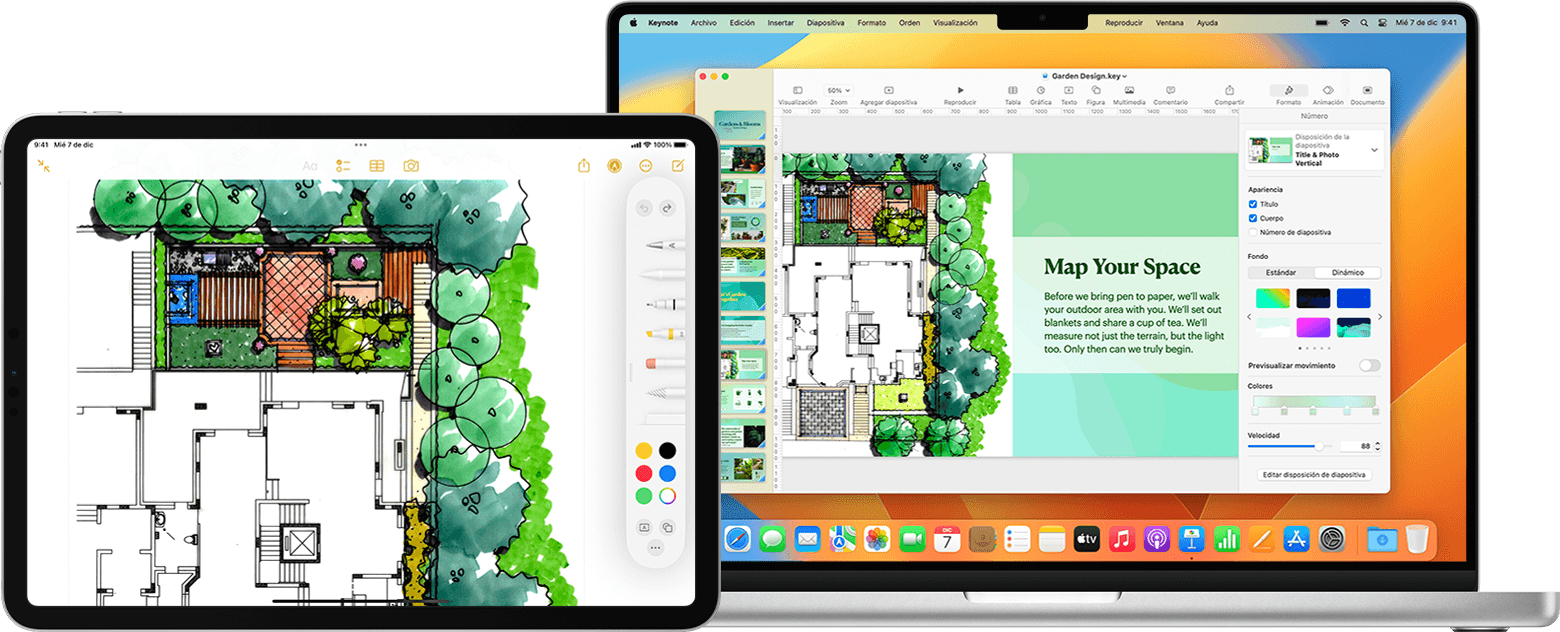Controlar el Mac y el iPad a la vez es posible con Universal Control
Publicado por GABRIEL HERNANDEZ en

Una de las funciones más interesantes y atractivas que se presentaron en la WWDC de 2021 fue Universal Control, por todo lo que implica en cuanto a productividad y por la nueva dimensión que otorga a los usuarios que quieren trabajar con su Mac y iPad de forma complementaria. En este post te contamos todo lo que tienes que saber sobre ello.
¿Para qué sirve Universal Control?
Si no sabes qué es exactamente esta nueva función que está disponible tanto en el iPad como en el Mac, se trata de la posibilidad de controlar ambos dispositivos de forma independiente, pero utilizando los mismos periféricos, es decir, el mismo ratón o trackpad y teclado. Si estás utilizando junto a tu iPad el Magic Keyboard, por ejemplo, también podrás controlar tu Mac con ese mismo teclado, y al revés, podrás utilizar tu iPad con el ratón y teclado que tengas configurados con tu Mac.
Algo que hay que dejar claro es que esta función no es lo mismo que Sidecar, que te permite utilizar tu iPad como segunda pantalla del Mac. En este caso, cada uno de los dispositivos trabaja de forma independiente con su sistema operativo, y aunque puedes interactuar entre ambos, es decir, puedes pasar archivos de un dispositivo a otro simplemente arrastrándolos, cada uno sigue funcionando con su sistema operativo, el iPad con iPadOS y el Mac con macOS.
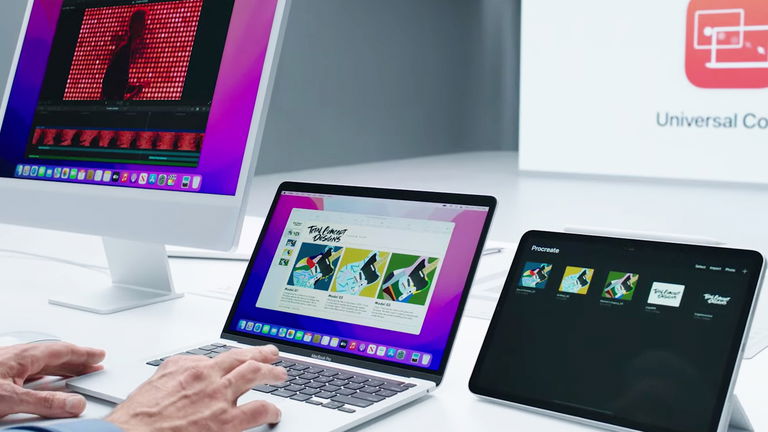
Requisitos necesarios
Evidentemente, para poder disfrutar de Universal Control, los usuarios tienen que cumplir una serie de requisitos, ya que, lamentablemente, no todos los modelos de Mac y iPad son compatibles con esta nueva función. A continuación te contamos todo sobre ello, así como los pasos que tienes que seguir para que, en caso de que puedas activarlo, lo hagas sin ningún tipo de problema.
Modelos de Mac compatibles
Lamentablemente para los usuarios de un Mac, no todos los modelos son compatibles con esta nueva función, aunque si que es cierto que el abanico es bastante grande, por lo que la gran mayoría de usuarios que cuenten con un ordenador de Apple más o menos reciente, tendrán, al menos por parte de su Mac, la posibilidad de utilizar Universal Control. A continuación te dejamos la lista.
- MacBook (2016 y posteriores)
- MacBook Air (2018 y posteriores)
- MacBook Pro (2016 y posteriores)
- iMac 21,5 pulgadas (2017 y posteriores)
- iMac 24 pulgadas (2021)
- iMac 27 pulgadas (finales de 2015 y posteriores)
- iMac Pro (2017)
- Mac mini (2018 y posteriores)
- Mac Pro (2013 y posteriores)
Modelos de iPad compatibles
Nos trasladamos ahora al iPad, y aunque aquí sigue habiendo una gran variedad de modelos que también le dan al usuario la posibilidad de utilizar Universal Control, lo cierto es que la lista se reduce un poco y seguro que son más las personas que se quedan sin poder utilizar esta función por el iPad que por el Mac. A continuación tienes la lista.
- iPad (6ª generación y posteriores)
- iPad mini (5ª generación y posteriores)
- iPad Air (3ª generación y posteriores)
- iPad Pro (cualquier modelo)

Ten tu Mac y iPad actualizados
Una vez ya has comprobado que tanto tu Mac como tu iPad son totalmente compatibles para poder utilizar Universal Control, el siguiente requisito que tienes que cumplir es el del sistema operativo. Esta función fue anunciada en la WWDC de 2021, que te recordamos que fue en junio, sin embargo, hasta el mes de marzo de 2022 la compañía de Cupertino no ha liberado la que fue, seguramente, la función más celebrada por la gran mayoría de usuarios.
Por tanto, para poder disfrutar de Universal Control tienes que tener tanto tu Mac como tu iPad actualizados, como mínimo, a macOS 12.3 y iPadOS 15.4 respectivamente. Estas han sido las versiones de sistema operativo con las que Apple ha introducido esta compatibilidad de trabajar de forma colaborativa y muy cómoda entre el Mac y el iPad. Para actualizar ambos dispositivos tan solo tienes que seguir los siguientes pasos.
-
En el Mac:
- Haz clic en Preferencias del Sistema.
- Pincha en Actualización de software.
- Actualiza el Mac a la versión más reciente.
-
En el iPad:
- Abre la app de Ajustes.
- Pulsa en General.
- Pulsa en Actualización de software.
- Actualiza el iPad a la última versión.
Activa Universal Control en el Mac
Con el iPad y el Mac ya completamente actualizados, el único paso que queda por completar es el de activar esta función en el Mac, ya que sin esto, a pesar de haber completado todos los pasos anteriores, no podrás utilizar Universal Control entre tu iPad y tu Mac. Para ello, lo único que tienes que hacer es seguir los pasos que te indicamos a continuación.
- Tanto en tu iPad como en tu Mac, tienes que haber iniciado sesión con el mismo ID de Apple.
- Conecta ambos dispositivos a la misma red wifi.
- En el Mac, abre Preferencias del Sistema.
- Haz clic en Pantallas.
- Pulsa en Control Universal.
- Activa «Permitir que el cursor y el teclado se puedan usar en cualquier Mac o iPad cercanos».
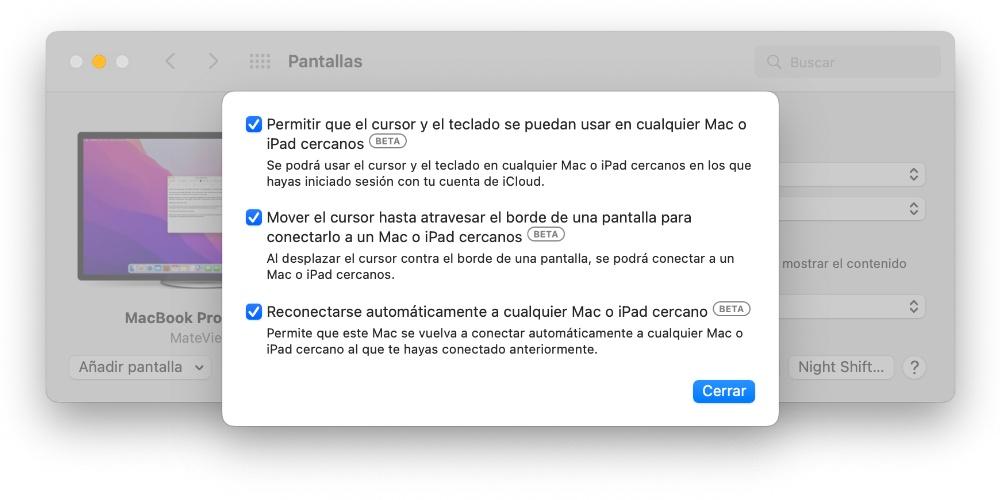
¿Cómo funciona?
Con todos los pasos realizados y cumpliendo con los requisitos que te permitirán utilizar Universal Control, tan solo queda que te pongas manos a la obra a disfrutar de una función que, volvemos a repetir, hará que la productividad a la hora de utilizar tu Mac y iPad de manera. Para ello no tienes que hacer prácticamente nada, acerca el cursor de tu iPad o Mac al borde de la pantalla, la primera vez tendrás la sensación que existe una pequeña resistencia, acompañada de una animación en la que verás como el puntero traspasa la pantalla hasta el otro dispositivo.
Tras haber hecho esto por primera vez, si también has activado, en el Mac, la casilla de «Reconectarse automáticamente a cualquier Mac o iPad cercano«, siempre que tu iPad y tu Mac se encuentren cerca y en la misma red Wifi, tan solo tendrás que utilizarlos, es decir, que no tendrás que realizar ningún paso para poder volver a activar Universal Control.